Desktop Integration を使用してドキュメントを開く
Windchill Desktop Integration を使用することで、ブラウザで Windchill Web アプリケーションを開くことなく、Windchill ドキュメントの検索、オープン、ダウンロードを行えます。
次の方法で Windchill ドキュメントを開くことができます。
|
Windchill Web アプリケーション
|
引き続き、Windchill からドキュメントをダウンロードして開くことができます。ただし、「ファイルダウンロードのメカニズム」プリファレンスでデスクトップインテグレーションを使用するように設定する必要があります。
詳細については、デスクトップインテグレーションプリファレンスを参照してください。
|
||
|
「Windchill ドキュメント」ノード
|
Windows エクスプローラを使用して Windchill フォルダに移動します。ドキュメントをダブルクリックすると、Windchill サーバーに保存されている最新の作業版数が開きます。
詳細については、Windows エクスプローラと DTIを参照してください。
|
||
|
Windchill ドキュメントのサーチ
|
Windchill のサーチには、「Windchill」メニューまたは Windows エクスプローラの「Windchill ドキュメント」ノードからアクセスできます。
詳細については、Windchill ドキュメントのアクセスを参照してください。
|
||
|
>
|
任意のローカルアプリケーションから > の順に選択します。「Windchill ドキュメント」システムフォルダ以下で、ドキュメントをブラウズします。
|
デフォルトファイルパスとローカルキャッシュ
デスクトップインテグレーションを使用して Windchill ドキュメントを開くと、保存のプロンプトの表示の有無にかかわらず、そのドキュメントのローカルバージョンがマシンに保存されます。
DTI によって「デフォルトファイルパス」フォルダ内にコンテキストフォルダ構造が再作成されます。フォルダの場所はローカルキャッシュです。
• 「Windchill ドキュメント」ノードで使用できるフォルダ構造とは異なり、これらのフォルダではすでに開いているドキュメントだけが利用可能です。Windchill でフォルダ内に保存されているドキュメントを開くまで、コンテキストフォルダは空のままです。
• ドキュメントを Windchill にチェックインするときに、ローカルキャッシュコピーを自動的に削除するかどうかを選択できます。このオプションをデフォルトで選択するかどうかを制御できます。詳細については、DTI のプリファレンスを参照してください。
現在のデフォルトファイルパスは、Windchill Desktop Integration の設定ウィンドウの「システム」タブで表示するか、「プリファレンス管理」ユーティリティを使用して新しい場所を設定できます。詳細については、DTI のプリファレンスを参照してください。
|
|
修正済みのキャッシュバージョンがアップロードされると、「チェックイン」および「編集」ウィンドウに「ローカルのファイルパス」フィールドが表示されます。 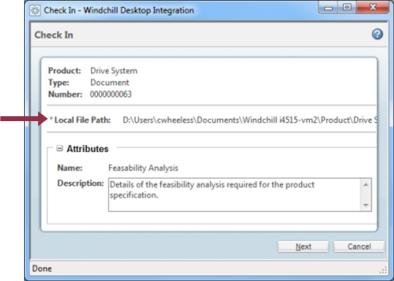 |
|
|
Windows のフォルダ設定を使用して、「デフォルトファイルパス」内のさまざまなファイルタイプ (ファイル拡張子) およびフォルダのユーザーアクセス許可を設定します。これらのアクセス許可によって、ファイルおよびフォルダへのアクセスが付与または拒否されます。 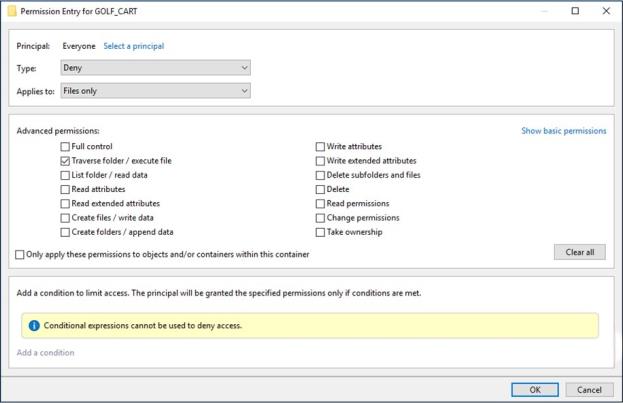 |